WPS演示文稿电脑版添加参考线的方法教程
时间:2023-08-23 10:40:24作者:极光下载站人气:838
wps是一款非常好用的软件,很多小伙伴都在使用。如果我们需要在电脑版WPS中添加参考线,小伙伴们知道具体该如何进行操作吗,其实操作方法是非常简单的,只需要进行几个非常简单的操作步骤就可以了,小编这里为小伙伴们分享两种比较常用的方法,步骤都是非常简单的,小伙伴们可以打开自己的软件后跟着下面的图文步骤一起动手操作起来。如果小伙伴吗还灭一WPS这款软件,可以在文末处进行下载和安装,方便后续可以快速打开使用。接下来,小编就来和小伙伴们分享具体的操作步骤了,有需要或者是有兴趣了解的小伙伴们快来和小编一起往下看看吧!
操作步骤
第一步:双击打开电脑版WPS进入主页,可以新建或者打开一个幻灯片文件;

第二步:进入编辑界面后,在“视图”选项卡中点击勾选“参考线”就可以看到稳定中出现参考线了;

第三步:方法1.按住Ctrl键的同时使用鼠标左键拖动参考线,就可以任意增加参考线了;
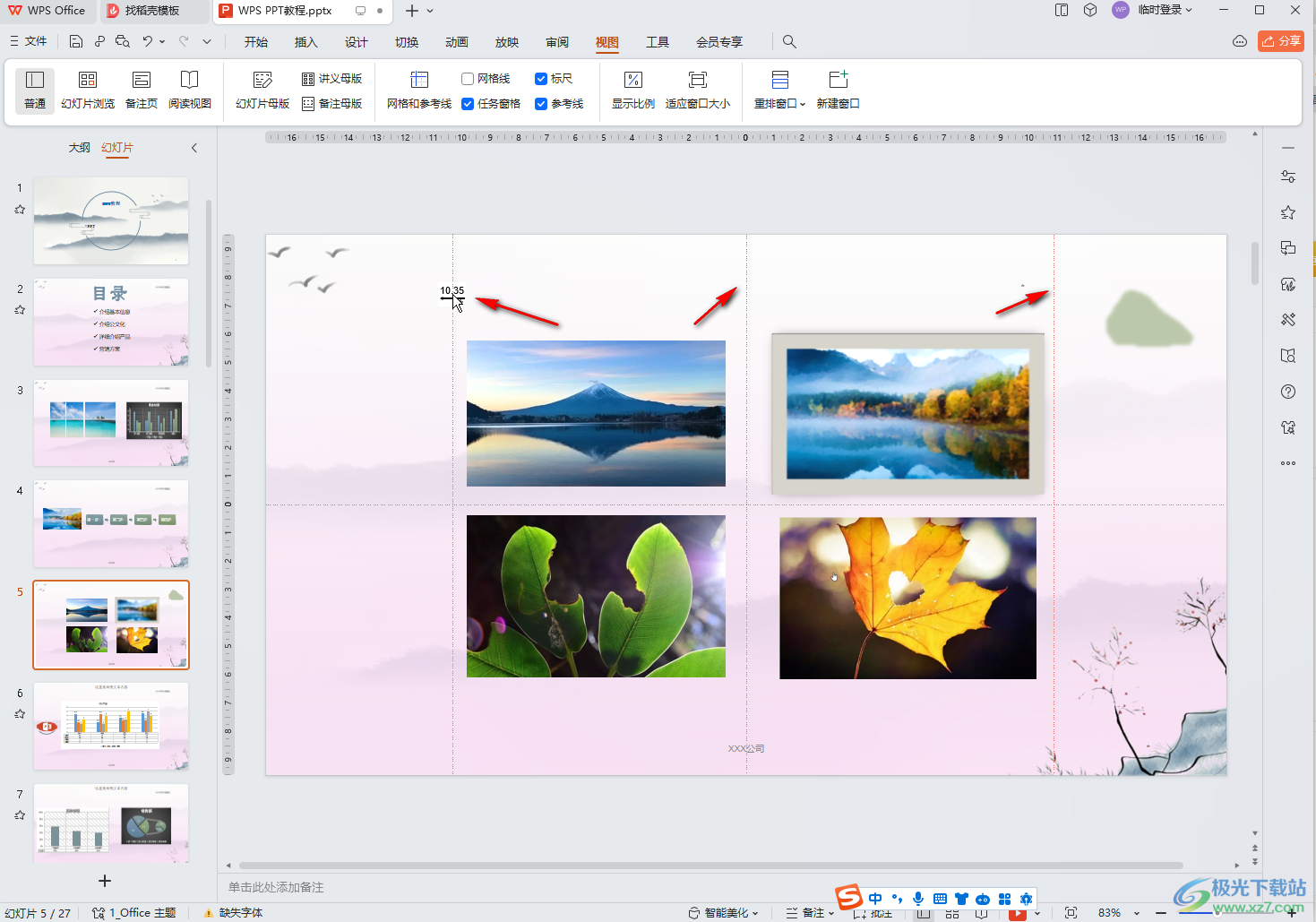
第四步:方法2.在参考线上右键点击一下, 选择“添加垂直参考线”或者“添加水平参考线”就可以进行添加了;
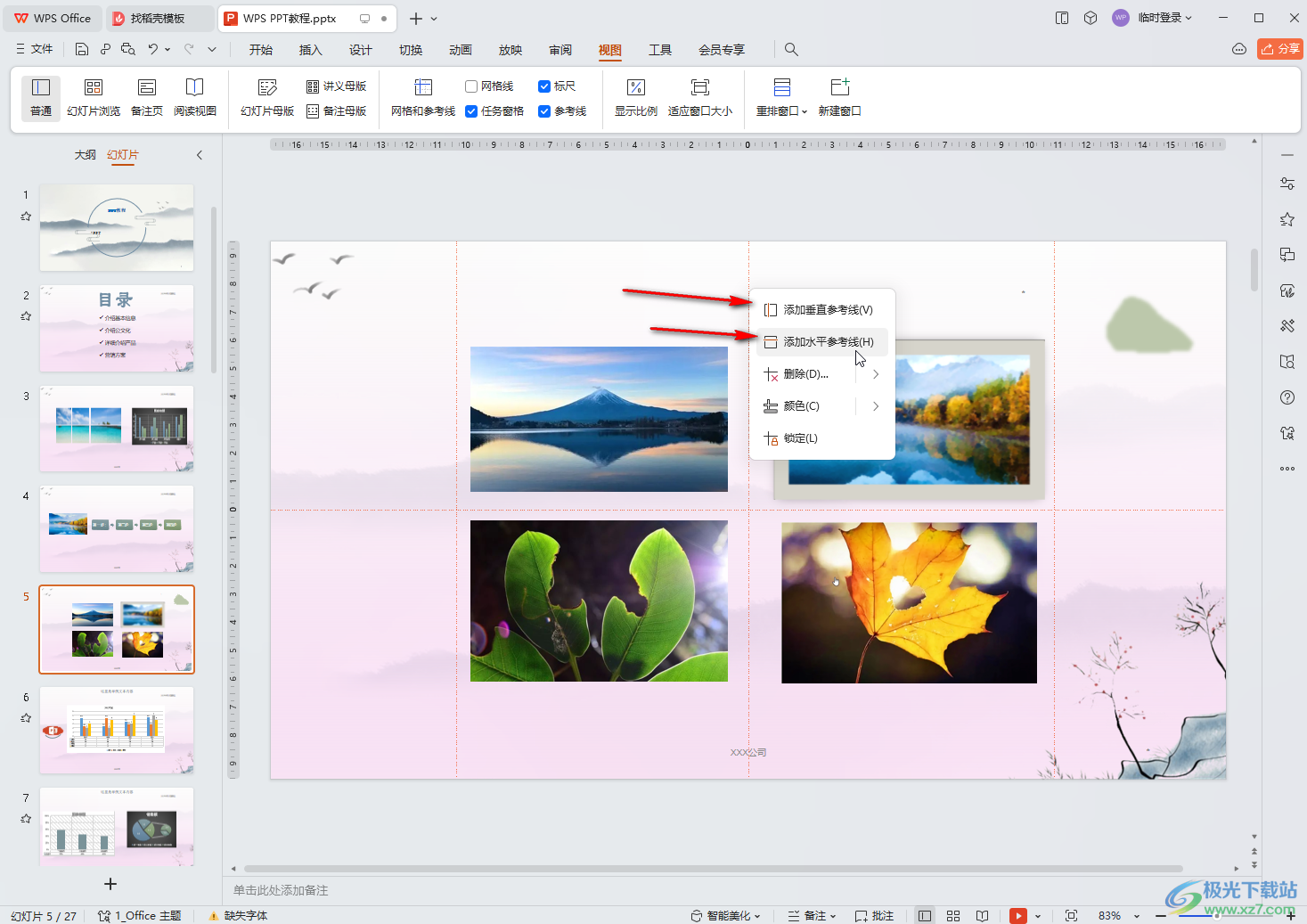
第五步:后续使用鼠标左键拖动可以自由调整参考线位置。
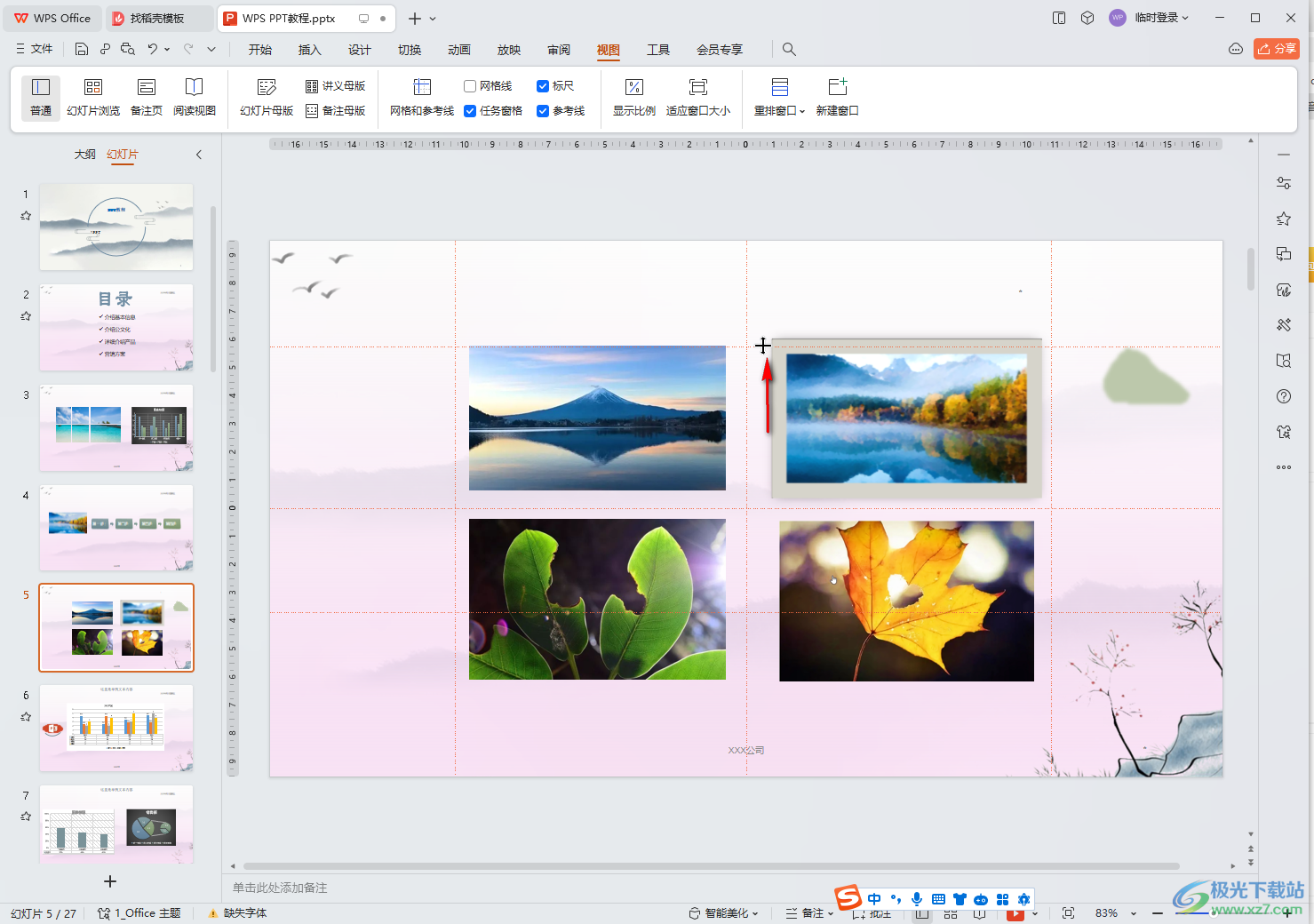
以上就是电脑版WPS演示文稿中增加参考线的方法教程的全部内容。我们还可以在“视图”选项卡中点击“网格和参考线”打开窗口后进行更多详细参数设置。

大小:240.07 MB版本:v12.1.0.18608环境:WinAll, WinXP, Win7, Win10
- 进入下载
相关推荐
相关下载
热门阅览
- 1百度网盘分享密码暴力破解方法,怎么破解百度网盘加密链接
- 2keyshot6破解安装步骤-keyshot6破解安装教程
- 3apktool手机版使用教程-apktool使用方法
- 4mac版steam怎么设置中文 steam mac版设置中文教程
- 5抖音推荐怎么设置页面?抖音推荐界面重新设置教程
- 6电脑怎么开启VT 如何开启VT的详细教程!
- 7掌上英雄联盟怎么注销账号?掌上英雄联盟怎么退出登录
- 8rar文件怎么打开?如何打开rar格式文件
- 9掌上wegame怎么查别人战绩?掌上wegame怎么看别人英雄联盟战绩
- 10qq邮箱格式怎么写?qq邮箱格式是什么样的以及注册英文邮箱的方法
- 11怎么安装会声会影x7?会声会影x7安装教程
- 12Word文档中轻松实现两行对齐?word文档两行文字怎么对齐?
网友评论